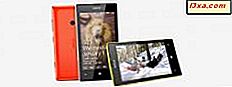Xbox One hakkında daha az bilinen gerçeklerden biri, bu konsolun denetleyicileri ve kulaklıkları için ayrı yazılım güncellemeleri sağlamasıdır. Konsolun kendisini güncellediğinizde, kontrolörler ve kulaklıklar süreçte güncellenmez. Onlar için ayrı bir firmware güncellemesi yapmanız gerekiyor. Ne yazık ki, bu güncellemeler mevcut olduğunda bile konsol tarafından aktif olarak tanıtılmamaktadır, bu yüzden güncellemeye ihtiyaç duyup duymadıklarını manuel olarak kontrol etmeniz gerekir. Xbox One denetleyicileriniz ve kulaklığınızdaki donanım yazılımını nasıl güncelleyeceğiniz aşağıda açıklanmıştır:
Güncellemeyi Başarılı Bir Şekilde Gerçekleştirmek İçin İhtiyacınız Olan Neler Var?
Güncellemeyi başarılı bir şekilde gerçekleştirmek için, aşağıdakileri hazırlamanız gerekir:
- Tüm Xbox One denetleyicilerinizi alın ve bunları konsolun yanında bulundurun. Ürün yazılımı güncellemeleri mevcut olduğunda, sadece bir tanesini değil, hepsini güncellemeniz gerekir. Bu, farklı yazılım sürümlerine sahip oldukları gerçeğinden kaynaklanmayan, sorunsuz çalışacaklarından emin olmaktır.
- Kulaklık adaptörünü kontrol cihazınızın altına takın. Birden fazla kulaklığınız varsa, her birini bir denetleyicinin altına takın.
- Xbox One paketinde bulunan USB kablosunu alın ve konsolunuzun arkasına takın. Tüm kontrol cihazlarınızı manuel olarak tek tek bağlamak için kullanacaksınız. Bu kablo olmadan, ürün yazılımı güncellemesi gerçekleştirilemez. Xbox One ürününüzün paketinde bir USB kablonuz yoksa, iPhone haricinde herhangi bir modern akıllı telefondan bir USB kablosu kullanabilirsiniz. Xbox One, akıllı telefonların çoğunun şarj etmek veya PC'lere bağlanmak için yaptığı gibi standart USB kablolarını kullanır.
- En yeni yazılım sürümü yüklü olduğunda Xbox One konsolu güncel olmalıdır. Xbox One güncellemeleri hakkında daha fazla bilgi edinmek için şu kılavuzu okuyun: Xbox One'ınızı Nasıl Güncelleme ve Her Güncelleme İçin Sürüm Notlarını Bulma.
- Kontrol cihazınızın pillerinin, en az birkaç dakika dayanacak kadar enerjiye sahip olduğundan emin olun. Gücü düşükse, denetleyiciyi güncellemeden önce bunları değiştirmelisiniz.
Microsoft, firmware güncellemesinin Xbox One tarafından otomatik olarak duyurulduğunu söylemesine rağmen, bu benim için geçerli değildi. Benzer sorunlarınız varsa, güncellemeyi yine de yapabilirsiniz. Bir sonraki bölümde ayrıntıları verilen talimatları takip et.
Xbox One Kontrol Cihazlarınızın ve Kulaklıklarınızın Firmware'i Nasıl El İle Güncelleme
Xbox One'ınızı başlatın ve Microsoft hesabınızla oturum açın. Ardından, Ayarlar'a gidin.

Ayarlar ekranında, Sistem kategorisine bakın ve onu seçin.

Soldaki sütunda, Güncelleme denetleyicisi girişini bulun ve seçin.

Yeni taktığınız USB kablosunu kullanarak kontrol cihazınızı Xbox One'a bağlamanız gerektiği konusunda bilgilendirilirsiniz. Bunu yapın ve Devam'ı seçin.
Ayrıca, güncelleme prosedürüne başlamadan önce kulaklığınızı kontrol ünitesine takmayı unutmayın.

Güncelleme işlemi başlar. Bir süre alacak ve denetleyicinin kapandığında Xbox logosunu göreceksiniz. Bu normal, endişelenme.
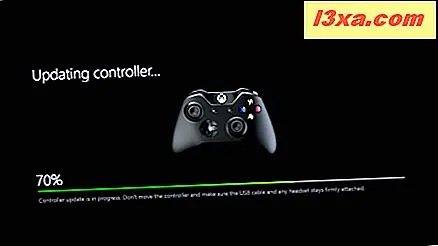
Denetleyici güncellendiğinde size bilgi verilir. Bir sonraki kontrol cihazınızı güncellemek için "Başka bir güncelleme" yi seçin. Başka denetleyiciniz yoksa, Çık'ı seçin ve bu makaledeki sonraki bölüme geçin.

USB kablosunu yeni güncellediğiniz kontrol cihazından çıkarın ve bir sonraki kontrol ünitesine takın. Başka bir kulaklığınız varsa, bu ikinci denetleyiciye takın. Hazır olduğunda, Devam'ı seçin.

Güncelleme işlemi başlar ve ilk denetleyiciyi güncellerken olduğu gibi çalışır. Tamamlandığında, güncellemek için kalan başka bir kontrol cihazınızın olup olmamasına bağlı olarak, Başka bir güncelleme veya Çıkış seçeneğini belirleyebilirsiniz.

Sonuç
Umarım bu kılavuzu faydalı bulmuşsunuzdur. Sormak istediğiniz sorularınız varsa, aşağıdaki yorum formunu kullanmaktan çekinmeyin. Denetleyicileriniz ve kulaklığınız için ürün yazılımı güncellemeleri ile ilgili olarak, Microsoft'un kendileri için sürüm notları vermesini isterim. Böylece, ne tür hataların ve sorunların giderildiğini veya ne tür iyileştirmeler sağladıklarını öğrenirsiniz. Ne yazık ki bu durum böyle değil ve Microsoft'un bir şeyleri onlarla düzelttiğine ve sizin için herhangi bir soruna neden olmadığına güvenerek ürün yazılımı güncellemeleri gerçekleştirirsiniz.